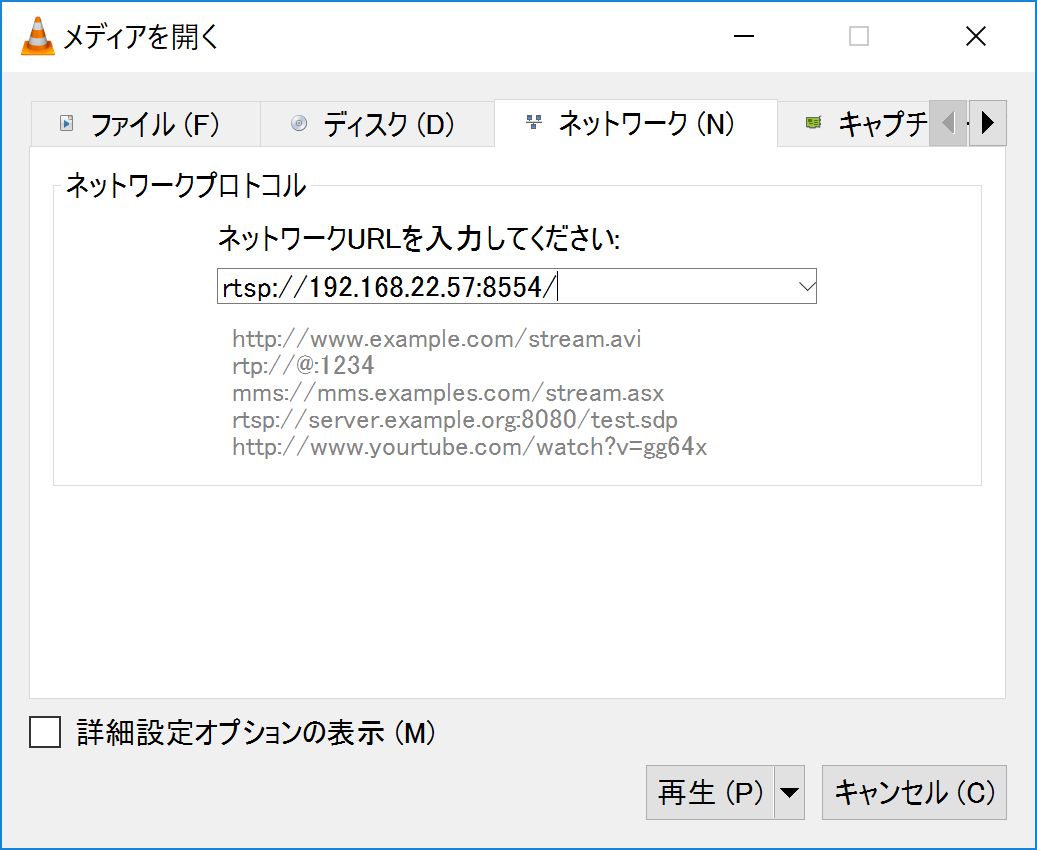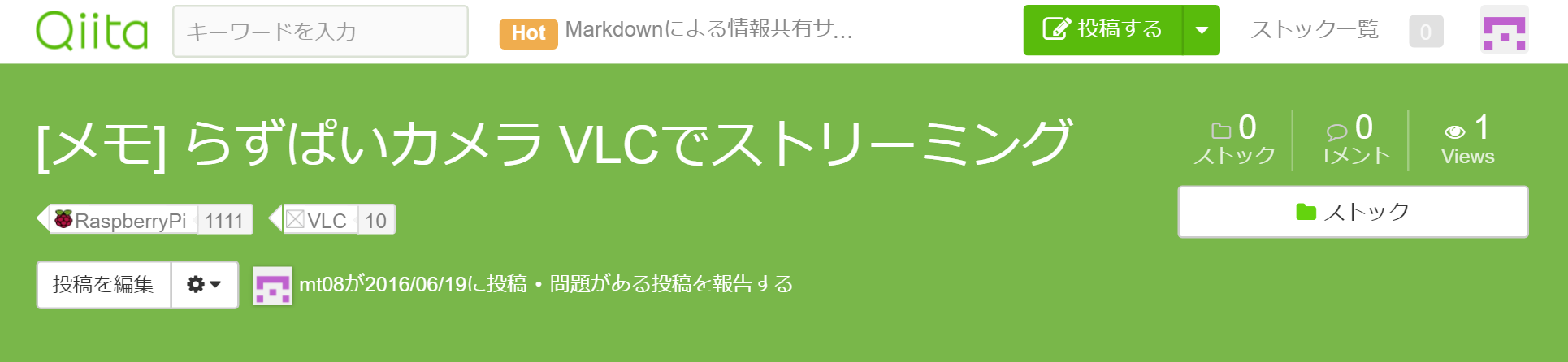- (2024/4/25更新) 現在のRaspberry Pi OS(bookworm)ではカメラの扱いがだいぶ変わりました。(元記事は2016年)
RTSPでカメライメージを送る方法は、今は公式ページに、
rpicam-vidコマンドでUDP、TCP、RTSPの例があります。
https://raspberrypi.com/documentation/computers/camera_software.html
ラズパイ4B-8GB + Bookworm-64bit-desktop 2024-03-15 + CameraModule2で、RTSPを試して、WindowsのVLCで画像が見れました。うちの環境では、だいぶカクカクしてましたが...。
概要
- VLCを使って、らずぱいカメラをストリーミング。
- わざわざテレビつなげたくない。
- プレビューで、まぁまぁ、いいフレームレートでみたい。
- 画質は気にしない。
- Windows 10 64bit 上のVLCで再生する
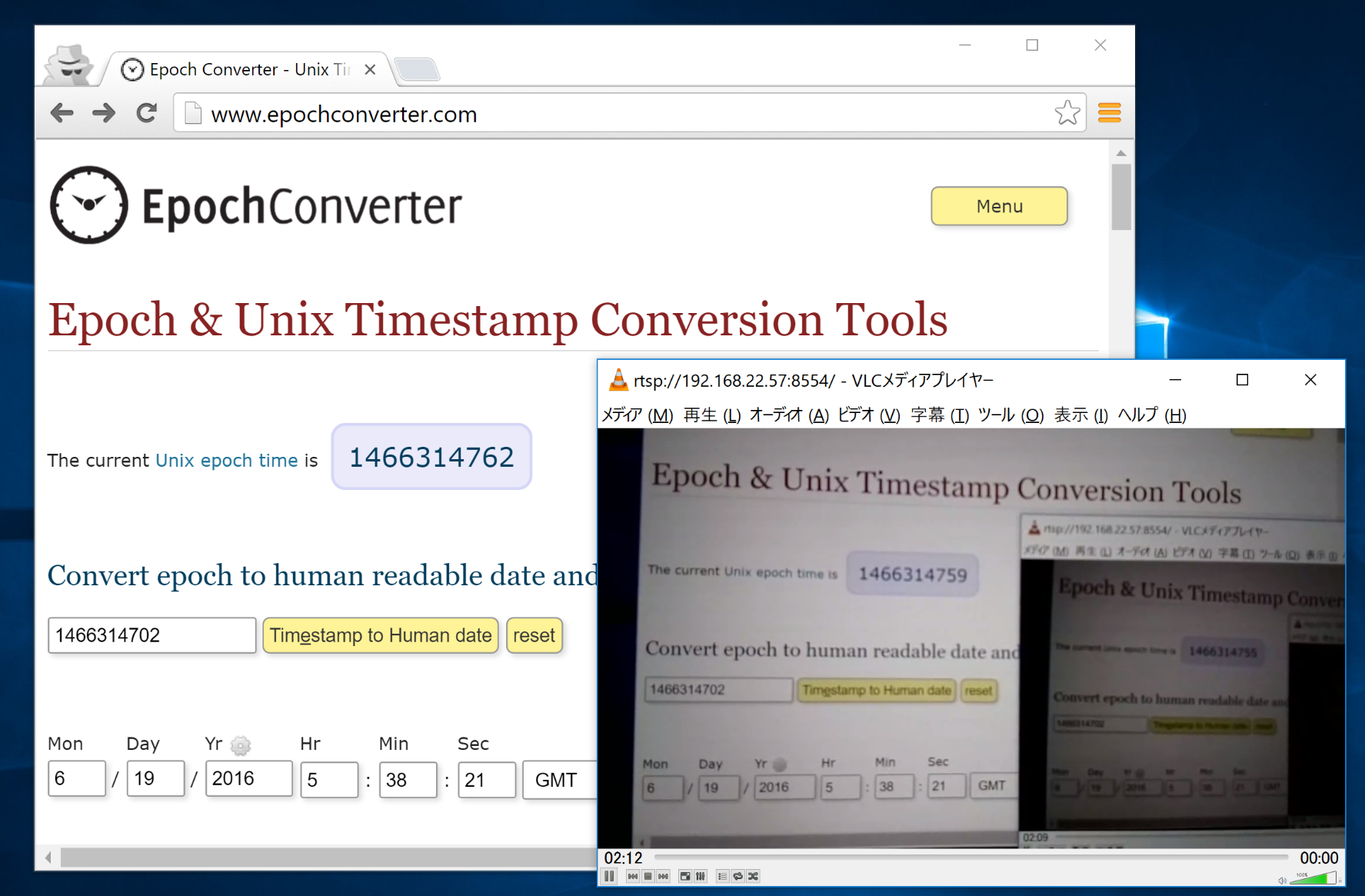
環境
- Raspberry Pi 2/3
2016-05-27-raspbian-jessie.img- らずぱいカメラモジュール v2 (Sony IMX219 8MP)
- Windows 10 64bit (VLCをいれておく)
手順
らずぱい側
-
sudo apt-get install vlc
->vlcインストール -
raspivid -t -0 -w 1280 -h 720 -fps 30 -b 500000 -o - | cvlc -vvv stream:///dev/stdin --sout '#rtp{sdp=rtsp://:8554/}' :demux=h264
-> ストリーミング開始
-t タイムアウト(0だとタイムアウトなし)
-w 幅 -h 高さ -fps フレームレート -b ビットレート